ug如何快速分模(可你又对UG了解多少呢)
很多小伙伴虽然说在学习UG分模,但是你又对UG了解多少呢?今天我们来给大家分享一个UG分模步骤,我是UG模具设计精英,关注我,带你了解更多模具知识(后续还想看其他知识点的小伙伴们欢迎留言私信)

1.在UGNX 环境中打开图档
打开PROE等转换过来的.STP图档,另存为UGNX图档,关闭UGNX操作界面,重新打开已另存的UGNX图[档.
2.检查模型.
仔细检查模型的结构特征,重点注意需使用斜顶、行位等的位置。构想出模具的大概结构。
3.检查拔模角。
模型有的面在设计时已经有拔模角,但绝大部分面没有拔模角。使用分模线对话框中的"产品设计顾间"命令,选择零角度面选项,改变其颜色,突出零角度面以便观察,并对没有拔模角的面进行拔模。在拔模过程中角度是否合适,可测量上下边平面距离,太大便将拔模角改小。拔模原则:往减胶方向拔,模具大了可以改小。上下边距可以相差2-3厘米,深得可以达到5厘米左右。
图示面要出斜顶,斜顶配合面部分不拔模。运用edit face---subdivide face命令,作线分割,使不拔模部分独立出来。或方式都可以。有的面有时不能使用拔模操,便长出实体,对其进行拔模,再用拔了模的实体面去修剪原来不能拔模的实体,然后将长出的实体删掉。有时要注意结构的整体性,对其进行相同的处理。如。
出丝筒(顶管)的孔内外都可以不进行拔模,如。
在拔模的过程中经常将实体恢复同一颜色,然后再运用"产品设计顾问"命令突出拔模面。利用自动搜索分模线功能,查看分模状况。
拔模完成。保存文件。
4.关闭UGNX,重新打开mold wizard
5.设定坐标。工作坐标-----模具坐标。6.设置缩水率。
7.工件选项,自动对中。
8.工具选项,补孔等结构。
9.分模选项,自动搜索,作PL面(如mold wizard教材),创建分模面。
10.放小公差,设为0.01左右。
11.在 window里找top主控文件。第1层(包含所有)、第5层(干净产品)都为产品。将第5层(干净产品)设为可选层。
12.输出parasolid 文件。
13.关闭所有及UGNX 环境。
14.重新打开UGNX 及parasolid文件,调整不同颜色,分层。
15.简化实体,此过程不要求一定要存在。
16.作core,只显示产品层。
17.把线桥接起来(( bridge curve),然后长面( extruded body)。
排气槽,靠近型腔处为2丝左右深,远离型腔处为10丝左右深,采用磨床加工。
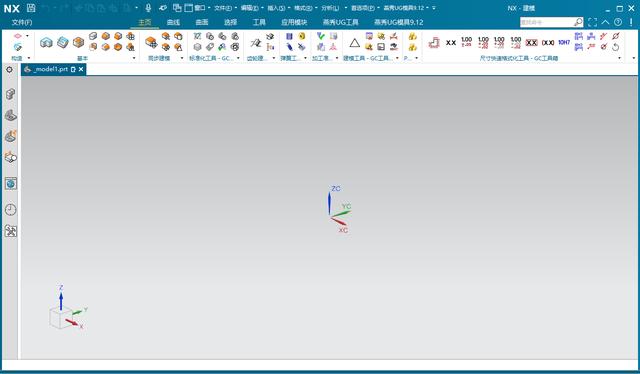
免责声明:本文仅代表文章作者的个人观点,与本站无关。其原创性、真实性以及文中陈述文字和内容未经本站证实,对本文以及其中全部或者部分内容文字的真实性、完整性和原创性本站不作任何保证或承诺,请读者仅作参考,并自行核实相关内容。文章投诉邮箱:anhduc.ph@yahoo.com






